¿Cómo hacer GIFs animados en Canva pro e insertarlos en Giphy?
El diseño hoy en día, es uno de los trabajos más placenteros de realizar. Ya que debido al creciente auge que ha tenido la tecnología, cada vez es más fácil realizar dibujos, plantillas y animaciones. Por eso mismo es que la cita de hoy es para aprender a hacer GIFs animados en Canva pro e insertarlos en Giphy.
Y es que, gracias a esta misma tecnología, no es necesario ser un diseñador para crear animaciones para redes sociales. Solo basta con entrar a páginas como Canva, que cuentan con una interfaz tan sencilla, que podrás hacer diseños cada vez más atrevidos y pulidos (además de animaciones con más complejidad).
Elegir una plantilla y editarla
Para aclarar las cosas antes de comenzar con el proceso de hacer GIFs animados en Canva pro e insertarlos en Giphy, debes saber que el título del artículo no está siendo específico por gusto. Únicamente se pueden crear GIFs con la versión pro (paga) de Canva.
Si eres de los usuarios que cuenta con ella o estás dispuesto a pagarla (no cuesta mucho), lo primero que tienes que hacer es obviamente iniciar sesión.
Luego busca post para Instagram en la barra de búsqueda para así encontrar plantillas que puedas utilizar para darles movimiento, el tamaño no es obligatorio que sea específico y que sean para Instagram tampoco, pero esta es una de las mejores opciones para que queden bien los GIFS (ademas al aprender a usarlas tambien podrás diseñar historias para instagram fácilmente).
Selecciona la que quieras dándole doble clic con el ratón, para que el programa te lleve al área de diseño. Una vez allí vete al apartado que contiene tus fotos personales en Canva, el cual puedes identificar como el icono que tiene una nube con una flecha hacia abajo.
![]()
Estando en este, arrastra las fotos que quieras agregar a la plantilla, para ir adaptando el diseño a tu persona (las fotos se agregaran automáticamente a los cuadros disponibles).
Cuando hallas terminado de editar todo lo que quieras (filtros, colores, entre otros), es hora de darle movimiento a la imagen para convertirla en GIF.
Hacer GIFs animados en Canva pro e insertarlos en Giphy
Al ya tener tu imagen correcta, debes proceder a seleccionar la opción que se encuentra arriba a la derecha que se llama “Descargar”, esta al tocarla desplegara varias opciones donde la última será “Animación MP4 o GIF”, púlsala.
Esto a su vez te desplegará una pequeña ventana donde puedes elegir el tipo de animación que quieres utilizar y la velocidad que le quieres dar (al lado sale un cuadro de vista previa para que te vayas guiando).
Una vez hayas terminado de editar todo a tu gusto, elige en que formato quieres descargar el trabajo, están: “Video” o “Gif” .La diferencia principal entre ambos, es que el vídeo puedes subirlo a una red social como Instagram, mientras que el Gif tiene otros usos. Cuando te hayas decidido aprieta “Descargar” y listo.
Con eso ya habrás completado la primera parte de ¿cómo hacer GIFs animados en Canva pro e insertarlos en Giphy?
Insertar en Giphy
Ahora para insertarlo en la página llamada Giphy, primero debes registrarte en ella e iniciar sesión, luego tocar el botón llamado “Upload” que se encuentra en la parte superior derecha del inicio de la web.
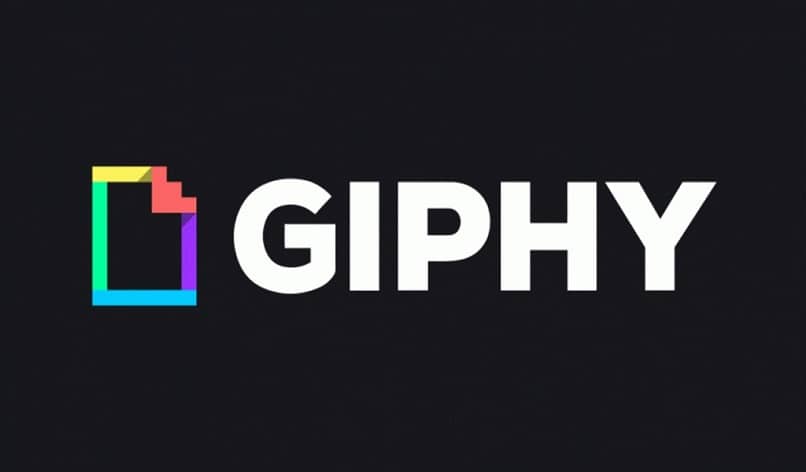
Aquí te dará varias opciones para que cargues tu GIF, toca la primera la cual te permite buscar en tu PC aquellos archivos guardados en este formato, selecciona el que quieras y listo. Cabe destacar que en esta misma página, también se pueden crear GIFS, pero es mucho más fácil hacerlos en Canva y luego subirlos.
Y listo con eso último ya sabes todo lo necesario para poder hacer GIFs animados en Canva pro e insertarlos en Giphy. Así que no esperes más, vete rápido a tu cuenta y empieza a diseñar esos maravillosos GIFS que tanto anhelabas crear. Y una vez ya aprendas sera momento de aprender a hacer otras cosas como hacer efecto pixelado en Canva o crear códigos QR personalizados, todo dependerá de ti.